Introducere
Utilizatorii MacBook Pro descarcă deseori fișiere în diverse scopuri. În timp, aceste descărcări pot deveni de necontrolat dacă nu sunt organizate corespunzător. Din fericire, Finder pe MacBook Pro oferă mai multe unelte și funcții pentru a menține descărcările în ordine. Personalizând preferințele Finder și stabilind reguli, poți eficientiza folderul Descărcări pentru o mai bună eficiență. Acest ghid te va conduce prin pașii necesari pentru a gestiona eficient descărcările.
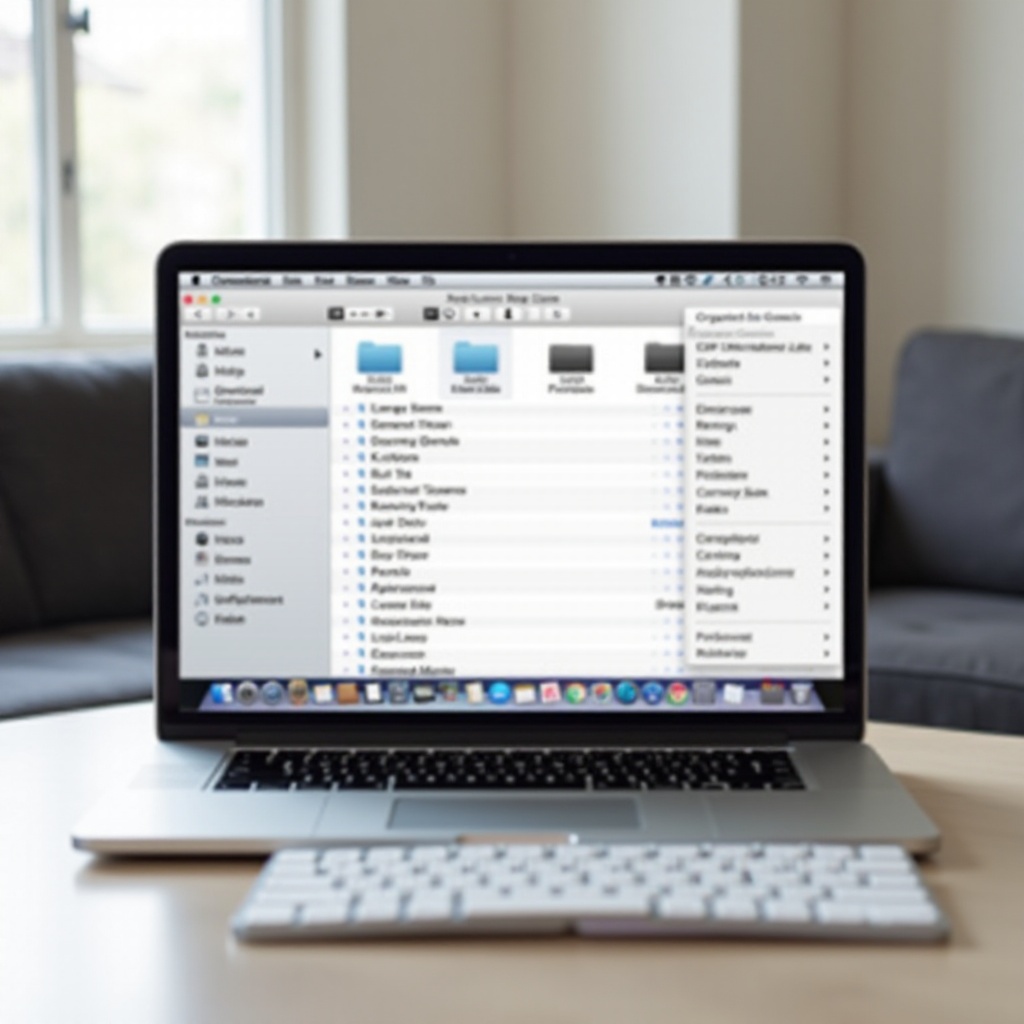
Întelegerea Folderului Descărcări pe MacBook Pro
Folderul Descărcări pe un MacBook Pro este locația implicită unde fișierele sunt salvate când sunt descărcate de pe internet. Acest folder se poate aglomera rapid cu diverse fișiere dacă nu este monitorizat regulat. Înțelegând modul în care acest folder funcționează și uneltele simple disponibile, poți prelua controlul asupra organizării fișierelor tale.
Știind cum să accesezi și să navighezi folderul Descărcări este primul pas în gestionarea eficientă a descărcărilor tale. Îl poți găsi deschizând Finder și selectând ‘Descărcări’ din bara laterală. Este important să te familiarizezi cu aspectul și caracteristicile Finder pentru a facilita gestionarea fișierelor.
Configurarea Finder pentru Gestionarea Optimală a Descărcărilor
Gestionând eficient descărcările începe cu personalizarea Finder. Ajustarea preferințelor și utilizarea etichetelor poate îmbunătăți semnificativ modul în care manipulezi fișierele descărcate.
Personalizarea Preferințelor Finder
- Deschide Finder și mergi la Preferințe.
- Sub tab-ul General, setează ‘Noile ferestre Finder arată’ la ‘Descărcări’ pentru acces rapid.
- Activează ‘Afișează toate extensiile de fișiere’ pentru o mai bună identificare a fișierelor.
- Bifează opțiunea ‘Golire Trash în mod securizat’ pentru o ștergere mai sigură a fișierelor.
Utilizarea Etichetelor Finder și Folderelor Smart
Etichetele și folderele smart din Finder sunt unelte puternice pentru organizarea fișierelor:
– Aplică etichete codate pe culori fișierelor pe baza categoriilor, proiectelor sau priorităților.
– Creează foldere smart folosind criterii specifice (cum ar fi tipul de fișier sau data) pentru a grupa automat descărcări similare.
– Pentru a crea un folder smart, mergi la Finder, selectează Fișier > Nou Folder Smart, apoi setează criteriile tale.
Personalizând preferințele Finder și utilizând etichetele eficient, setezi o bază solidă pentru a menține descărcările organizate.
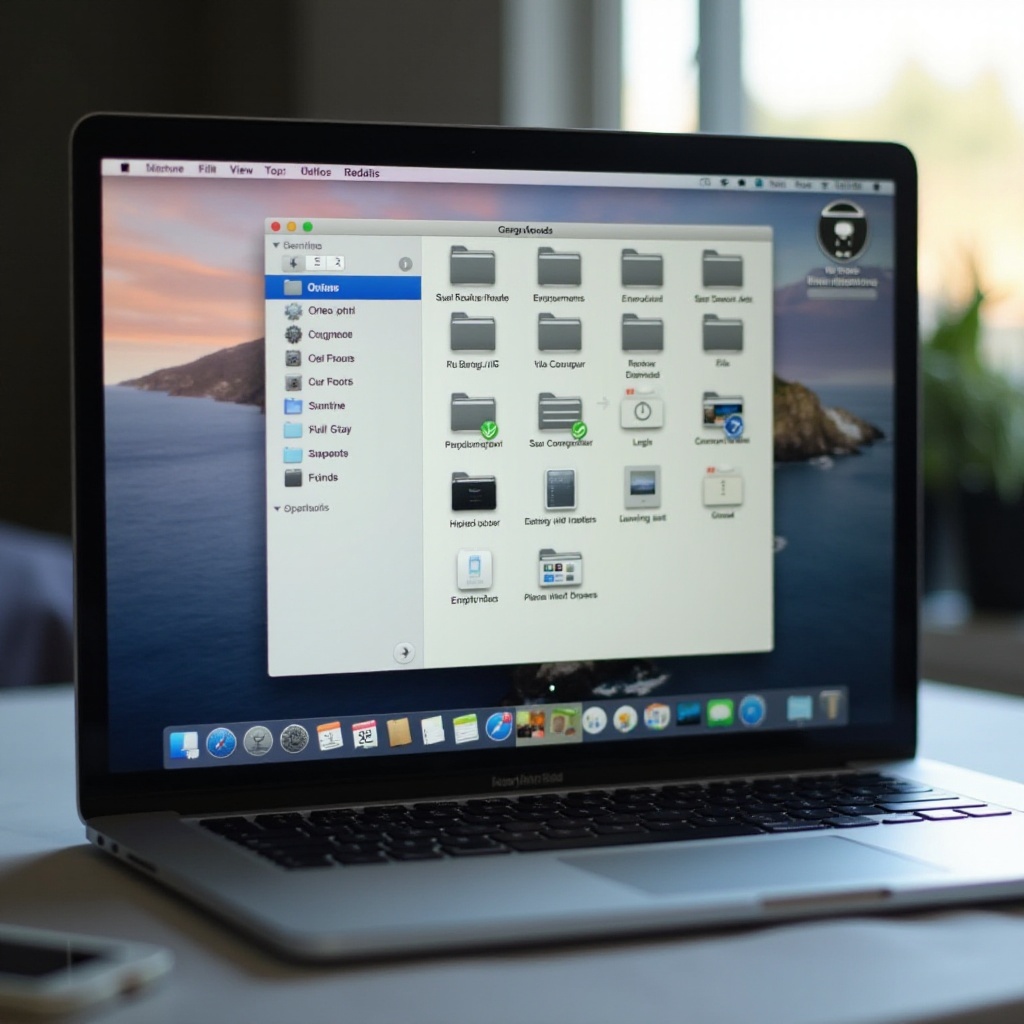
Automatizarea Organizării Fișierelor pentru Descărcări
Automatizarea poate economisi timp și efort în gestionarea descărcărilor. Stabilind reguli automate în Finder și utilizând aplicații pentru gestionarea descărcărilor, vei menține un folder descărcări bine organizat aproape fără efort.
Crearea de Reguli Automate în Finder
Automatizează organizarea fișierelor cu următorii pași:
1. Deschide Automator (găsit în Aplicații).
2. Creează un nou Flux de lucru.
3. Trage acțiuni din bibliotecă pentru a seta reguli (de ex., ‘Mută Elementele Finder’).
4. Salvează și rulează fluxul de lucru pentru a automatiza mișcările fișierelor pe baza unor criterii specifice.
Utilizarea Aplicațiilor pentru Gestionarea Descărcărilor
Mai multe aplicații pot asista la gestionarea descărcărilor:
– Hazel: Organizează automat fișierele bazându-se pe reguli pe care le setezi.
– Folx: Gestionează descărcările și sortează fișierele în foldere corespunzătoare.
– Unclutter: Stochează note, fișiere și tăieturi din clipboard într-un loc accesibil.
Aceste unelte îmbunătățesc caracteristicile încorporate ale Finder-ului și oferă funcționalitate suplimentară pentru a menține ordinea.
Cele mai Bune Practici pentru Gestionarea Regulată a Fișierelor Descărcate
Dezvoltarea unei rutine pentru gestionarea descărcărilor poate preveni aglomerarea și îmbunătăți eficiența. Aceasta implică curățarea regulată a fișierelor inutile și categorisirea celor importante.
Curățarea Reglementată a Fișierelor Inutile
Fă-ți un obicei să:
– Revizuiești folderul descărcări săptămânal.
– Ștergi orice fișiere de care nu mai ai nevoie.
– Sortează descărcările mai vechi și mută-le în foldere corespunzătoare sau pe stocare externă.
Categoryzarea Fișierelor Eficient
Organizează-ți descărcările prin:
– Crearea subfolderelor în interiorul folderului Descărcări pentru diferite categorii.
– Utilizarea unor convenții clare de denumire pentru o mai bună identificare a fișierelor.
– Implementarea unei structuri consistente de directoare pentru a găsi fișierele rapid.
Păstrând folderul tău fără aglomerație și categorisit, asiguri accesul mai ușor la fișierele importante.
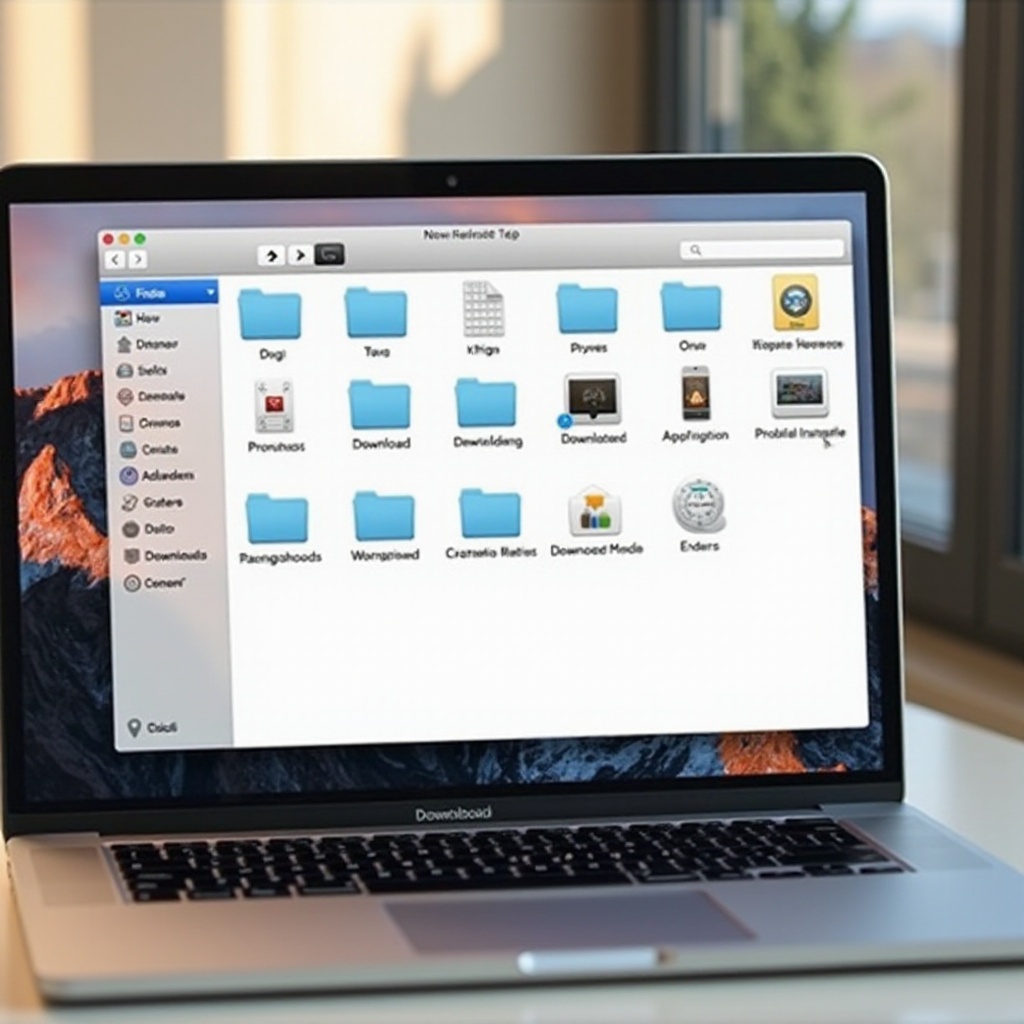
Asigurarea Securității Folderului Descărcări
Securitatea este un alt aspect crucial al gestionării descărcărilor tale. Protejând informațiile sensibile și evitând descărcările dăunătoare, vei păstra integritatea datelor tale.
Protejarea Informațiilor Sensibile
Pentru fișierele care necesită o securitate suplimentară:
– Folosește unelte de criptare ca FileVault pentru a proteja folderul Descărcări.
– Fă backup regulat fișierelor importante pe un dispozitiv de stocare extern sau în cloud.
Sugestii pentru Descărcări Sigure și Evitarea Malware-ului
Păstrând securitatea în timpul descărcării fișierelor:
– Descarcă doar de pe site-uri și surse de încredere.
– Folosește funcțiile de securitate ale browserului și sistemului de operare pentru a bloca descărcările malițioase.
– Menține software-ul antivirus actualizat și efectuează scanări regulate.
Urmând aceste sugestii, poți reduce riscul de malware și îți poți asigura informațiile.
Concluzie
Gestionarea descărcărilor pe MacBook Pro nu trebuie să fie copleșitoare. Întelegând funcționalitatea folderului Descărcări, personalizând preferințele Finder, automatizând organizarea fișierelor și implementând cele mai bune practici, poți menține un folder descărcări ordonat și eficient. Nu uita să asiguri descărcările împotriva amenințărilor potențiale pentru a proteja informațiile tale. Atenția regulată și câteva obiceiuri simple pot face o diferență semnificativă în păstrarea descărcărilor organizate.
Întrebări Frecvente
Cum pot accesa rapid dosarul Descărcări pe un MacBook Pro?
Puteți accesa rapid dosarul Descărcări deschizând Finder și selectând ‘Descărcări’ din bara laterală.
Care sunt beneficiile utilizării etichetelor Finder?
Etichetele Finder vă permit să categorizați și să codificați prin culori fișierele, făcând mai ușoară organizarea și găsirea rapidă a descărcărilor importante.
Cum pot securiza dosarul Descărcări împotriva accesului neautorizat?
Folosiți instrumente de criptare precum FileVault, mențineți sistemul actualizat cu cele mai recente patch-uri de securitate și faceți regulat backup fișierelor sensibile pentru a securiza dosarul Descărcări împotriva accesului neautorizat.

